Rumah >Tutorial sistem >Siri Windows >Dr. Han berkongsi tutorial pemasangan win10
Dr. Han berkongsi tutorial pemasangan win10
- 王林ke hadapan
- 2023-12-28 14:48:171202semak imbas
Pada masa ini, ramai pengguna mendapati bahawa sistem mereka tidak begitu mudah untuk digunakan, atau terdapat masalah dengan sistem mereka, jadi mereka ingin mula memasang semula sistem, dan memilih Dr Han win10 untuk digunakan, tetapi mereka tidak tahu bagaimana untuk memasangnya, mari pergi ke artikel untuk melihat tutorial pemasangan khusus.
Tutorial pemasangan win10 Dr.
Alamat muat turun sistem win10 Dr.: klik pautan
1.
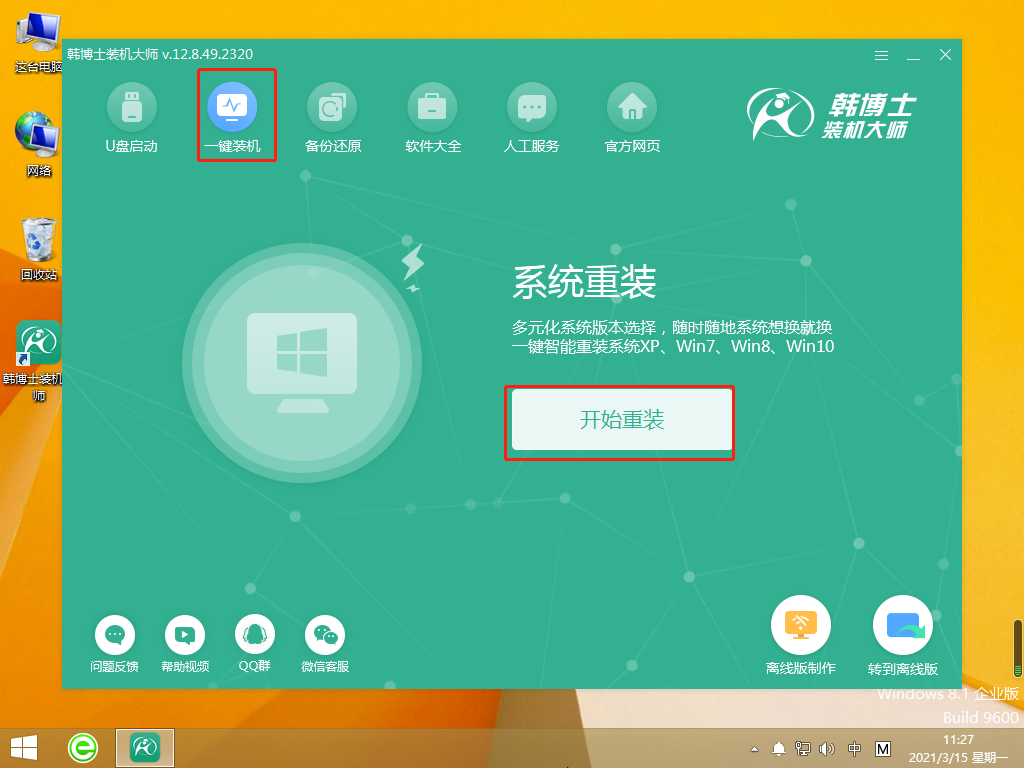
2. Selepas selesai pemasangan Dr. Han Installation Master, klik Mulakan pemasangan semula dalam pemasangan satu klik.
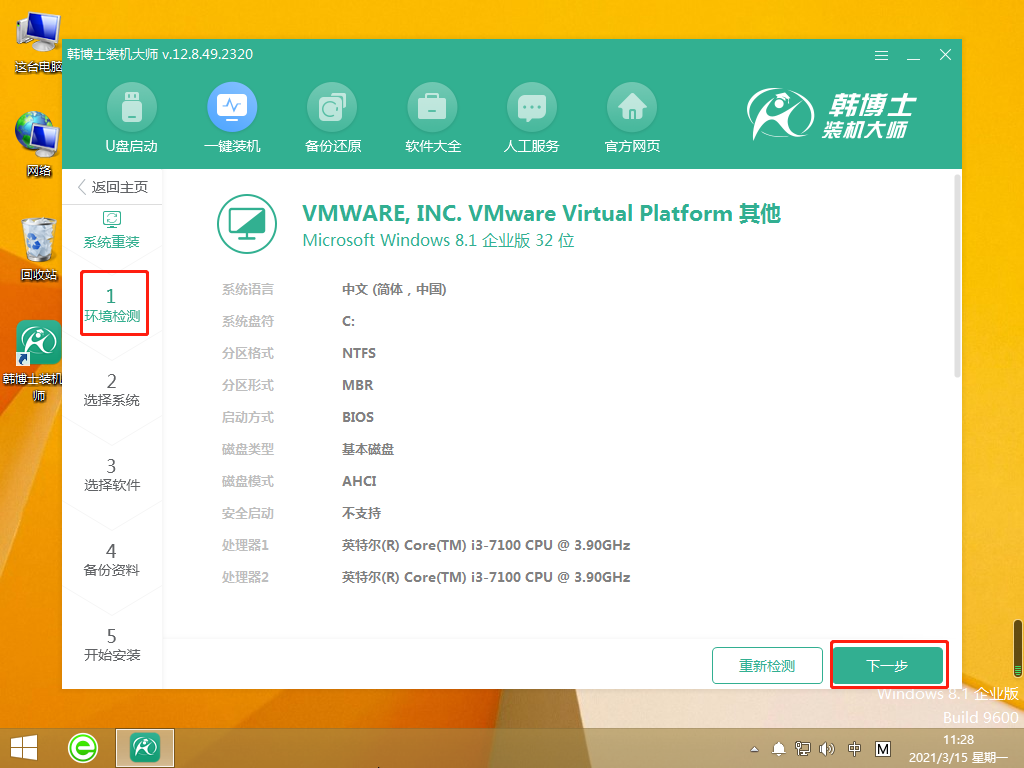
3 Kemudian sistem akan secara automatik memasuki langkah pemantauan alam sekitar Selepas pemantauan selesai, klik Seterusnya.
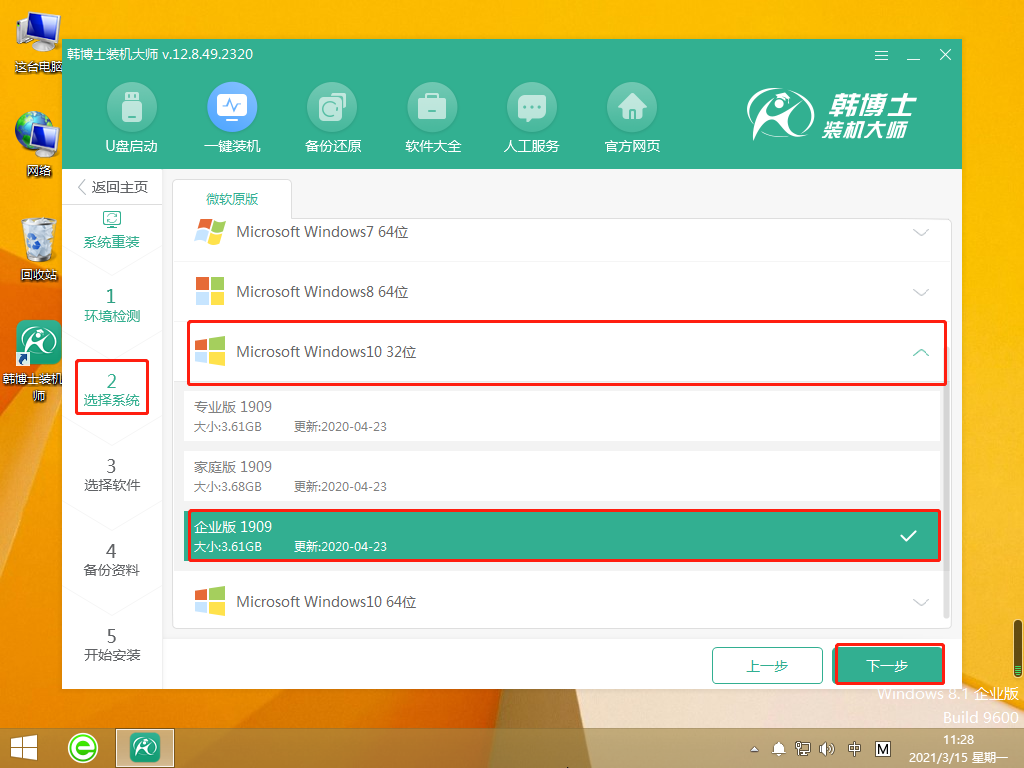
4 Dalam Select System, pengguna boleh memilih fail sistem yang mereka perlukan, dan kemudian klik Seterusnya sekali lagi.
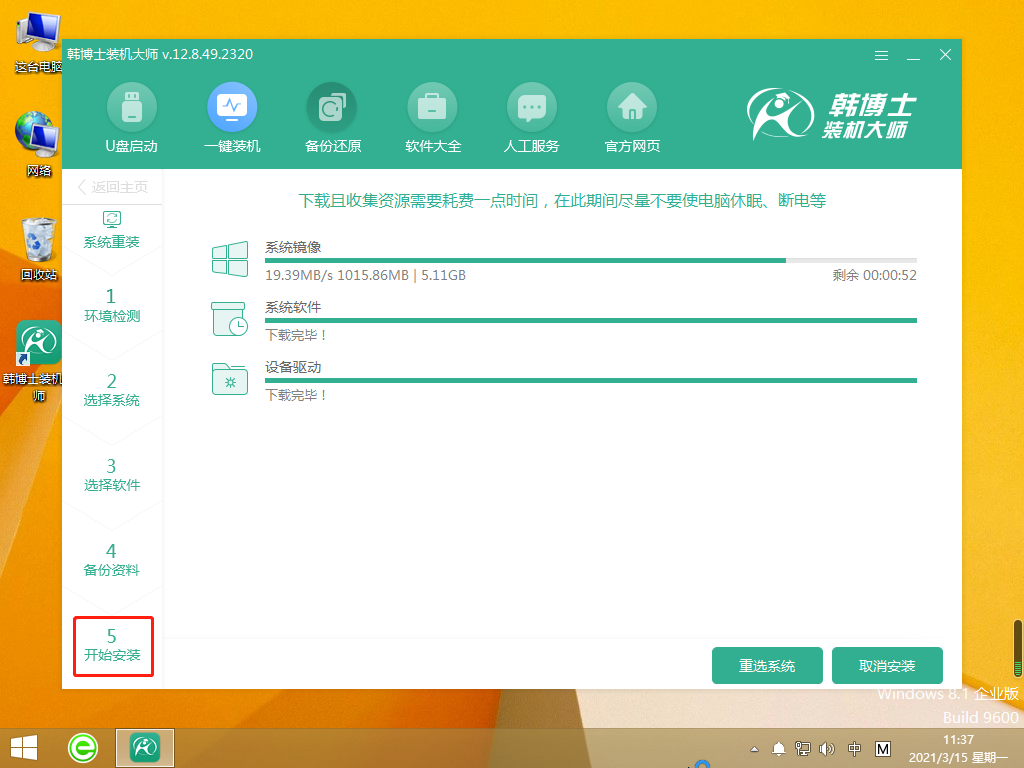
5. Selepas fail sistem mula dipasang, tidak perlu menunggu untuk langkah ini, dan kemudian masukkan persekitaran penempatan dan pemasangan.
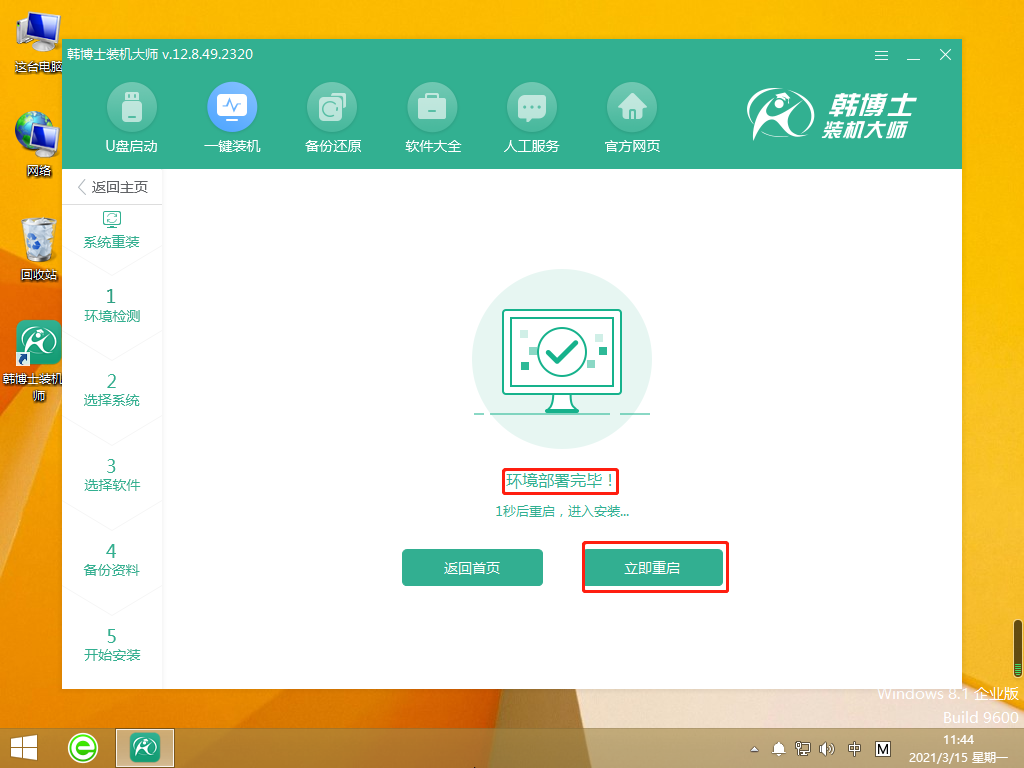
5 Selepas penempatan dan persekitaran pemasangan selesai, klik Mulakan Semula Sekarang, kemudian pilih item kedua dan tekan Enter untuk memasuki sistem pe.
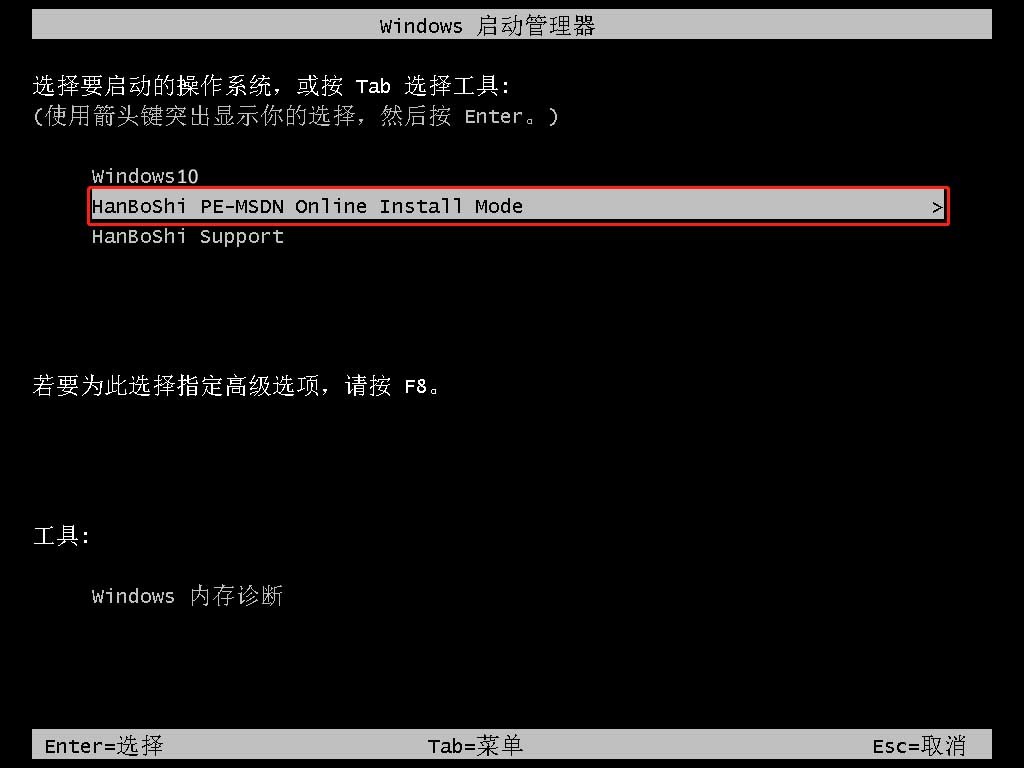
6 Selepas masuk, anda boleh mula memasang semula sistem win10 Selepas menunggu siap, anda boleh klik Mulakan Sekarang.
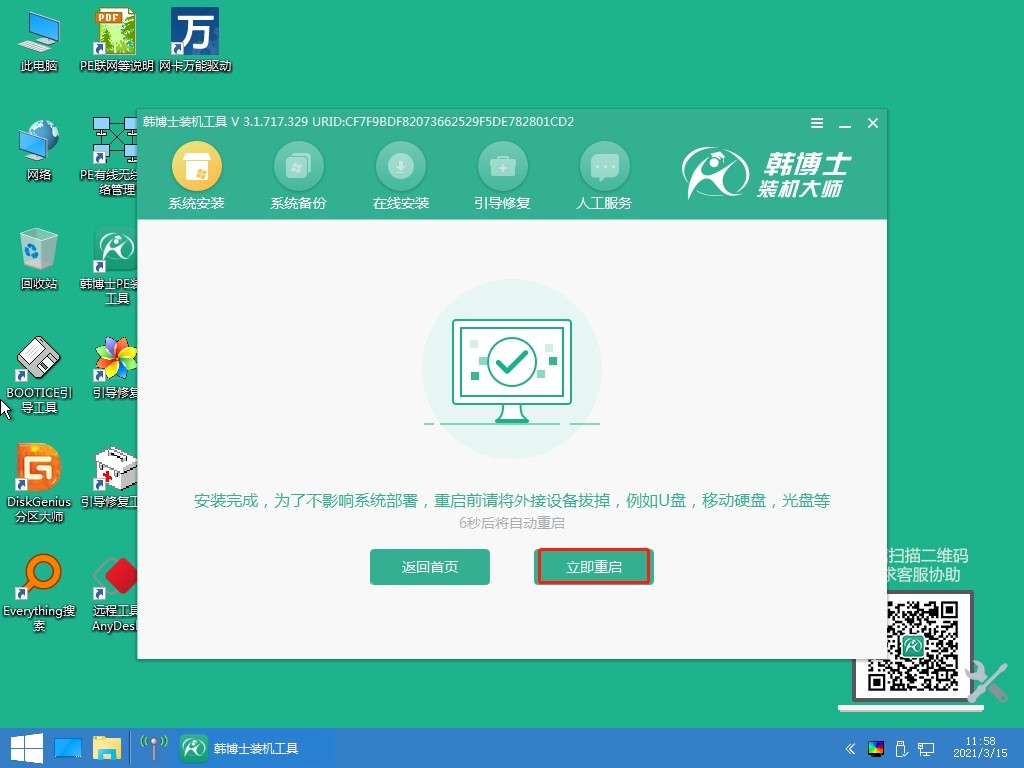
7 Selepas restart selesai, memasuki desktop win10 bermakna pemasangan berjaya.
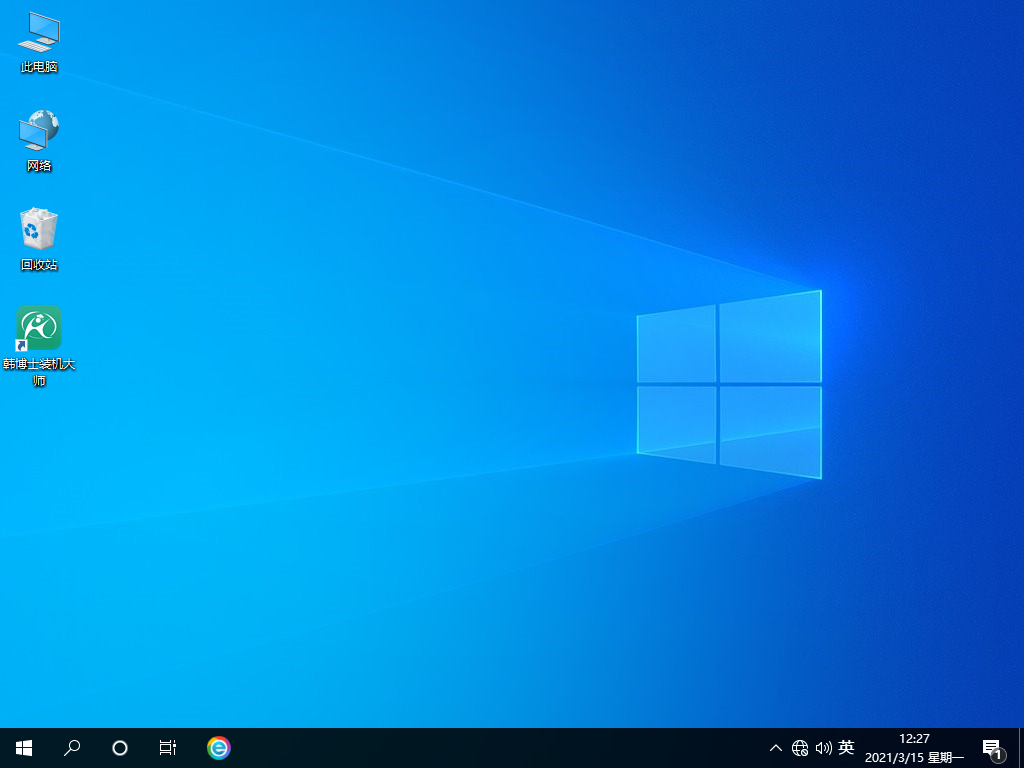
Atas ialah kandungan terperinci Dr. Han berkongsi tutorial pemasangan win10. Untuk maklumat lanjut, sila ikut artikel berkaitan lain di laman web China PHP!

